Einstellungen für TAUS-Plugin
Richten Sie memoQ für die Verwendung mit dem Translation-Memory-Dienst TAUS ein. Sie benötigen einen Benutzernamen und ein Kennwort von TAUS. Wählen Sie aus, wie Treffer aus dem TAUS TDA-Dienst in memoQ eingefügt werden.
Wichtig: Wenn Sie Abonnementinhalte vom TAUS-Dienst erhalten möchten, müssen Sie sich zunächst bei TAUS registrieren. Im Dialogfeld Einstellungen für TAUS-Plugin können Sie den Benutzernamen und das Kennwort eingeben und bearbeiten, die Sie während der Registrierung bei TAUS erstellt haben. Es kann auch eine Webseite aufgerufen werden, auf der Sie sich registrieren und einen Benutzernamen sowie ein Kennwort erhalten können.
Navigation
- Öffnen Sie das Fenster Optionen: Klicken Sie im memoQ-Fenster ganz oben in der Symbolleiste für den Schnellzugriff
 auf das Symbol Optionen (Zahnräder)
auf das Symbol Optionen (Zahnräder)  . Das Fenster Optionen wird angezeigt.
. Das Fenster Optionen wird angezeigt. - Klicken Sie unter Kategorie auf TM-Plugins. Der Bereich TM-Plugins wird angezeigt.
- Suchen Sie unter Installierte TM-Plugins den Eintrag TAUS-Plugin. Klicken Sie neben dem entsprechenden Symbol auf Optionen. Das Fenster Einstellungen für TAUS-Plugin wird angezeigt.
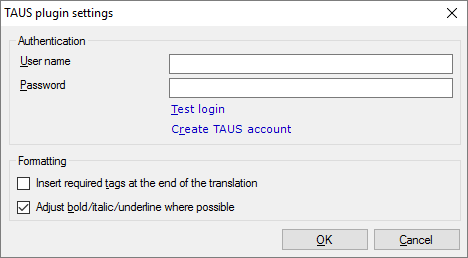
Möglichkeiten
- Fordern Sie Ihren Zugriff an: Registrieren Sie sich unter https://www.taus.net/data/get-started-with-data-cloud bei der TAUS Data Cloud.
- Geben Sie unter Authentifizierung in den Feldern Benutzername und Kennwort den Benutzernamen und das Kennwort ein, die Sie für die Registrierung bei TAUS verwendet haben.
- Klicken Sie auf Anmeldung testen.
- Wählen Sie dann aus, wie mit der Formatierung in den Treffern von TAUS verfahren wird:
- Achten Sie auf die Tags: Wenn memoQ Text an TAUS sendet, werden die Tags nicht gesendet. Die Treffer, die Sie von Tmxmall zurückerhalten, enthalten keine Tags. Normalerweise werden in memoQ keine Tags in den Treffer eingefügt. Aktivieren Sie das Kontrollkästchen Erforderliche Tags am Ende der Übersetzung einfügen, damit alle Tags am Ende des Treffers eingefügt werden.
- Fett/kursiv/unterstrichen anpassen, wo möglich: Normalerweise wird in memoQ versucht, den Treffer zu formatieren, wenn dies möglich ist. Dies bedeutet in der Regel, dass der Zieltext fett/kursiv/unterstrichen formatiert wird, wenn der gesamte Ausgangstext so formatiert ist. Deaktivieren Sie das Kontrollkästchen Fett/kursiv/unterstrichen anpassen, wo möglich, um die Treffer unformatiert zu lassen.
Abschließende Schritte
So speichern Sie die Einstellungen und kehren zum Bereich TM-Plugins des Fensters Optionen zurück: Klicken Sie auf OK.
So kehren Sie zum Bereich TM-Plugins des Fensters Optionen zurück, ohne die neuen Einstellungen zu speichern: Klicken Sie auf Abbrechen.
So verwenden Sie die Ausgabe des Diensts im Übersetzungseditor:
- Klicken Sie im Bereich TM-Plugins von Optionen auf Plugin aktivieren (neben der Schaltfläche Optionen).
- Öffnen Sie ein Projekt mit einem unterstützten Sprachpaar.
- Öffnen Sie ein Dokument zur Bearbeitung, und überprüfen Sie die Translation-Memory-Treffer. Oder suchen Sie den entsprechenden Text manuell im Fenster Konkordanz.